百度传课,一款百度旗下非常火爆的在线教育平台。用户能加入学习或是当老师,甚至还可以创建学校。下面小编就为大家详细的介绍一下百度传课中怎样创建学校,大家感兴趣的话就一起来了解下吧! 9点击添加的某个课程,可以进行在线视频学习,如下图所示:
百度传课中怎样创建学校?百度传课创建学校方法

1、首先登陆百度传课,输入百度帐号和密码后点击“登录”;
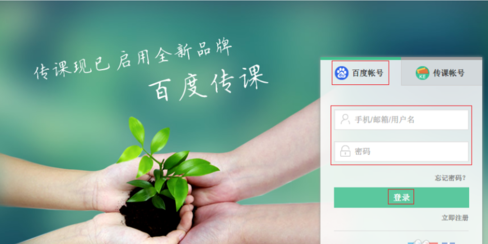
2、登录后进入个人主页,选择“我是校长”-“创建学校”;
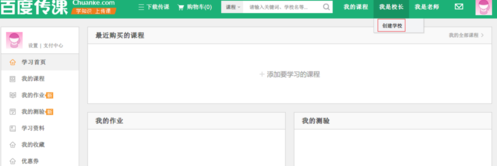
3、进入申请开校页面后,点击“个人申请”
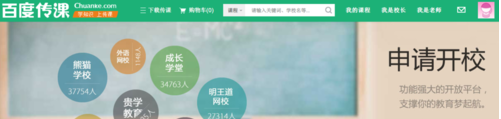
4、填写“学校信息”和“申请人信息”后提交申请;
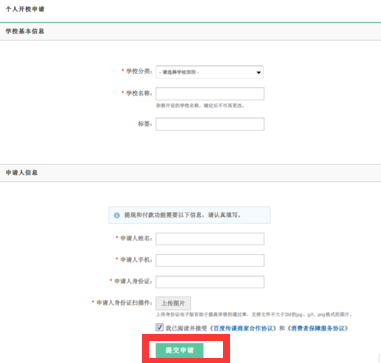
5、提交完成后,会显示“学校正在审核中...”这时候请耐心等待
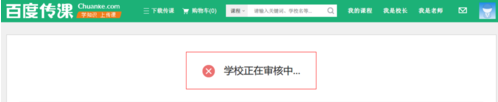
6、审核完成后会收到系统信息,如果审核通过则可以进入学校主页;
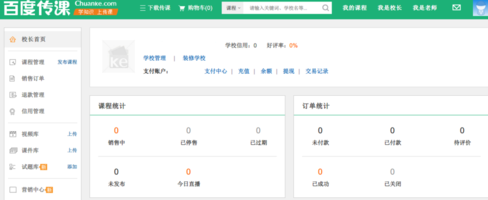
7、如果有其他问题,请进入“百度传课帮助”。
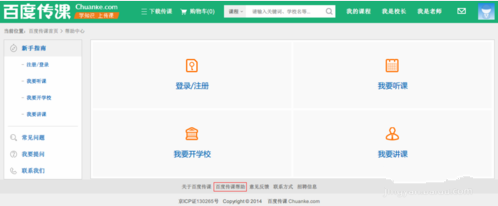
谢谢大家的阅读观看,希望本文能帮助到大家!更多精彩教程请关注华军下载!











